如何在Revit中提高设计效率:实用技巧和常见问题解答
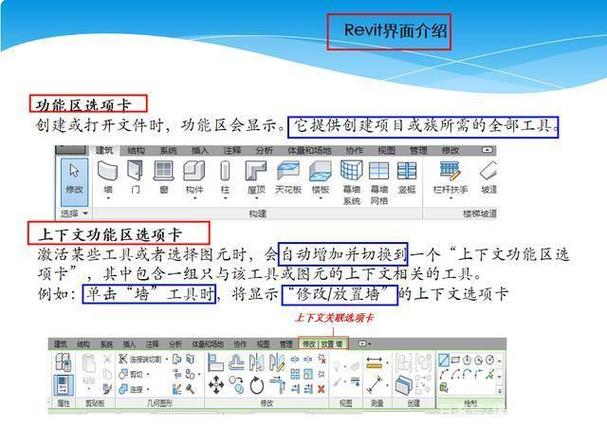
在现代建筑设计中,Autodesk Revit 已成为一款不可或缺的工具。拥有强大的功能,Revit 能够帮助建筑师、工程师和施工专业人员创建精确而详细的建筑信息模型。然而,为了充分利用这款软件的潜力,提高设计效率至关重要。本文将探讨一些实用技巧与常见问题,并提供解决方案,以帮助用户在 Revit 中更高效地工作。
### 一、熟练使用快捷键
#### 1. 快捷键的重要性
Revit 提供了一系列快捷键,可以显著提高工作速度。通过减少对鼠标的依赖,快捷键使得操作更加流畅。
#### 2. 常用快捷键列表
- **Ctrl + C** 和 **Ctrl + V**:复制和粘贴元素。
- **MM (Move)**:移动物体。
- **CO (Copy)**:复制对象。
- **ZA (Zoom All to Fit)**:适合显示所有视图。
- **DI (Dimension)**:快速标注尺寸。
#### 3. 自定义快捷键
Revit 允许用户根据自己的习惯自定义快捷键。导航到“选项”菜单下的“用户界面”,你可以为常用命令指定个性化的快捷键。
### 二、项目模板的使用
#### 1. 项目模板的重要性
一个良好的项目模板可以维护一致性并提高效率。它确保整个团队使用相同的设置,包括样式、图层标准和家庭族库。
#### 2. 创建高效的项目模板
创建项目模板时,应包括:
- 标准视图和图纸设置。
- 常用家庭和类型预加载。
- 统一的文字、标注和线型样式。
#### 3. 定期更新模板
随着项目的进行,应不断改进和更新模板,以确保其符合新的需求和标准。
### 三、优化视图和图层管理
#### 1. 使用过滤器
视图过滤器可以在不影响模型完整性的情况下,快速控制视图中元素的显示状态。这使得在复杂的模型中处理特定元素变得更加容易。
#### 2. 设置视图模板
视图模板是一种预定义的设置,可以用于多个视图。通过在项目中使用视图模板,可以保持一致性,并快速应用所需显示设置。
#### 3. 利用工作集
对于大型项目,将模型分成多个工作集有助于管理和提高性能。每个工作集可以由不同的团队成员负责,减少因多人同时操作同一文件而导致的冲突。
### 四、家庭族的管理与创建
#### 1. 理解家庭族的重要性
家庭族是 Revit 的核心,通过它们可以创建灵活且可重复使用的组件。理解并有效管理家庭族能大幅提高建模效率。
#### 2. 创建自定义家庭族
- 在创建自定义家庭族时,需要精心设计其参数,使得组件能够适应多种情况。
- 需要注意家庭族的复杂程度,因为过于复杂的家庭可能会降低模型的响应速度。
#### 3. 使用共享参数
共享参数可以跨项目使用,有助于在公司范围内维持一致的数据结构,尤其在标签和明细表中。
### 五、提高模型性能
#### 1. 管理文件大小
大型文件会拖慢 Revit 的运行速度。为避免这种情况:
- 定期清理未使用的视图、明细表和材料。
- 优化导入的 CAD 文件。
- 使用链接而非嵌入模型。
#### 2. 调整图形显示设置
在低性能的硬件上,调整图形显示设置可以提升 Revit 的反应速度。关闭阴影和光照效果,以及简化三维视图的显示模式,都能够帮助提高性能。
### 六、常见问题解答
#### 1. 为什么我的 Revit 模型运行缓慢?
这是一个常见问题,通常与文件大小、渲染设置及硬件配置有关。解决方法包括优化模型、升级硬件以及调整设置。
#### 2. 如何解决视图打印质量差的问题?
确保在打印设置中选择了正确的分辨率和线型权重。如果使用的是 PDF 打印机,检查其设置是否正确也是必要的。
#### 3. 如何修复损坏的文件?
Revit 提供了恢复工具,可以尝试从备份中恢复文件。此外,养成定期保存和备份项目的习惯也是预防措施。
### 结论
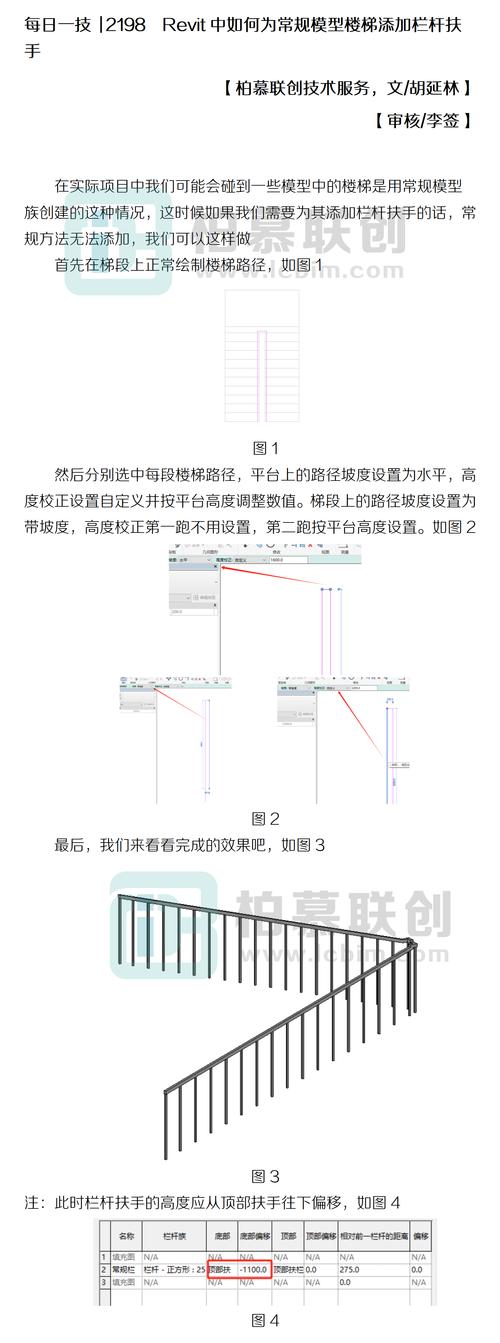
掌握这些技巧和建议可以帮助任何级别的 Revit 用户提高效率和生产力。从利用快捷键到优化项目模板,直至管理复杂的家庭族,这些方法不仅可以节省时间,还能提高工作的准确性和一致性。通过不断学习和实践,您将能够在 Revit 中实现卓越的设计表现。
BIM技术是未来的趋势,学习、了解掌握更多BIM前言技术是大势所趋,欢迎更多BIMer加入BIM中文网大家庭(http://www.wanbim.com),一起共同探讨学习BIM技术,了解BIM应用!
相关培训